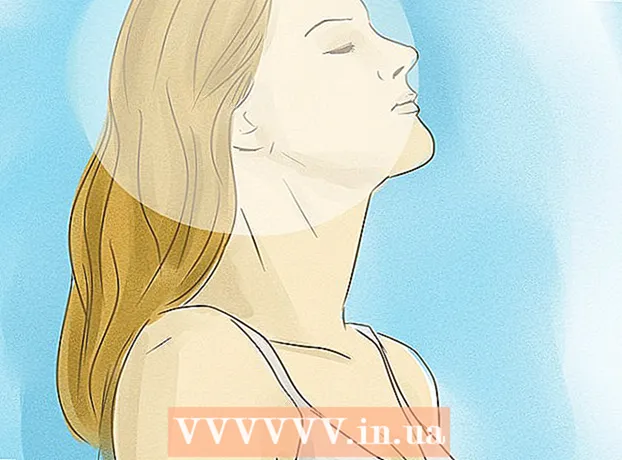Forfatter:
John Stephens
Oprettelsesdato:
25 Januar 2021
Opdateringsdato:
29 Juni 2024
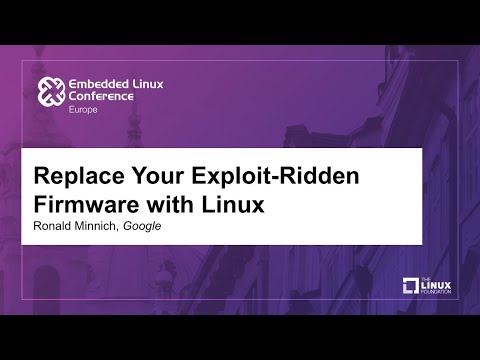
Indhold
Denne wikiHow-artikel forklarer, hvordan du ændrer rodadgangskoden i Linux-operativsystemet, der gælder for den sag, du husker din nuværende adgangskode eller ikke kan huske din rodadgangskode.
Trin
Metode 1 af 2: Hvor skal man huske den aktuelle rodadgangskode
Åbn et terminalvindue. For at åbne dette vindue skal du trykke på Ctrl+Alt+T, for at åbne et nyt terminalvindue, der har en kommandoprompt (kommandolinjetolker) i de fleste Linux-skrivebordsmiljøer.
- Hvis du ikke bruger skrivebordsmiljøet, bruger du allerede kommandoprompten, så fortsæt til næste trin.

Type su i kommandoprompt, og tryk derefter på ↵ Indtast. Nuværende Adgangskode: åbnes under kommandoprompten.
Indtast din nuværende rodadgangskode, og tryk derefter på ↵ Indtast. Når adgangskoden er godkendt, vender du tilbage til kommandoprompten som rodbruger.- Hvis du indtaster den forkerte adgangskode, skal du køre su og prøv igen.
- Adgangskoder er store og små bogstaver.

Type passwd og tryk på ↵ Indtast. Nuværende Indtast nyt UNIX-kodeord: vises nederst i Prompt.
Indtast den nye adgangskode, og tryk på ↵ Indtast. Den adgangskode, du skriver, vises ikke på skærmen.
Indtast den nye adgangskode igen, og klik ↵ Indtast. Du får vist en meddelelse, der siger "adgangskode opdateret med succes" (adgangskode opdateret med succes).
Type Afslut og tryk på ↵ Indtast. Dette trin hjælper dig med at logge ud af rodkontoen. reklame
Metode 2 af 2: Hvor husker ikke den aktuelle rodadgangskode
Genstart computeren.
Trykke E i menuen Grub. Grub-menuen vises, så snart du tænder computeren. Normalt vises denne menu kun på skærmen i et stykke tid.
- Hvis ikke, slå E inden menuen Grub forsvinder, skal du genstarte din computer og prøve igen.
- Dette kan gøres med de mest populære Linux-distributioner (f.eks. Ubuntu, CentOS 7, Debian). Der er mange Linux-distributioner derude, hvoraf nogle ikke er velkendte. Hvis du ikke kan skifte til enkeltbrugertilstand på denne måde, skal du besøge din distributions hjemmeside for at se specifikke instruktioner til dit system.
Rul ned til den linje, der begynder med linux / boot. Tryk på tasterne ↑ og ↓ at gøre dette. Du skal redigere denne linje for at starte i enkeltbruger-tilstand.
- I CentOS og et par andre distributioner kan kommandolinjen starte med linux16 i stedet Linux.
Flyt markøren til slutningen af linjen. Tryk på tasterne →, ←, ↑og ↓ at straks følge ro.
Type init = / bin / bash efter ro. Nu ser slutningen af linjen sådan ud:
ro init = / bin / bash.- Bemærk mellemrummet mellem
ro oginit = / bin / bash.
- Bemærk mellemrummet mellem
Trykke Ctrl+x. Dette trin får systemet til at starte direkte som en decentral kommandoprompt på rodniveau i enkeltbrugertilstand.
Type mount -o remount, rw / Gå til Spørg, og tryk på ↵ Indtast. Dette trin monterer filsystemet i læs-skriv-tilstand.
Type passwd i Spørg og tryk ↵ Indtast. Når du starter i enkeltbrugertilstand, får du rodadgang, så der er ingen grund til at skrive noget til kommandoen. passwd.
Indtast den nye rodadgangskode, og tryk på ↵ Indtast. De tegn, du skriver, vises ikke på skærmen. Dette er normalt.
Indtast den nye adgangskode igen, og klik ↵ Indtast. Når systemet bekræfter, at du tidligere har indtastet den korrekte adgangskode, vil du se linjen "adgangskode opdateret med succes" (adgangskoden opdateres med succes).
Type genstart –f og tryk på ↵ Indtast. Denne kommando hjælper med en normal genstart af systemet. reklame
Råd
- Din adgangskode skal indeholde 8 tegn eller mere, en kombination af mange bogstaver (store og små bogstaver), tal og specialtegn.
- Brug for at ændre adgangskoden til en anden bruger su til rod og type passwd
.